photocap教學-如何製作開啟信封中的卡片
這個教學不算太難,可幫助初學者熟悉PC的各項功能。
註:點選圖片即見大圖。
一、檔案/新的編輯:640*480、透明度0。
二、按「向量圖形物」鈕:選矩形。
雙擊矩形,開啟屬性設定視窗:
位置與尺寸設定:位置(112,232)、尺寸大小(421,236)
邊緣設定:按顏色色塊->定義自訂色彩->紅126、綠169、藍220
色彩設定:選固定顏色,按顏色色塊-色彩同邊緣設定
三、按「向量圖形物」鈕:選矩形。
按住矩形上面綠色的控制點,右轉45度使呈菱形,雙擊菱形,開啟屬性設定視窗:
位置與尺寸設定:位置(112,21)、尺寸大小(298,297)
邊緣設定:選顏色色塊->定義自訂色彩->紅171、綠199、藍233
色彩設定:選固定顏色,按顏色色塊-色彩同邊緣設定
可用鍵盤上的上下左右鍵作出微調,或如圖直接拉出矩形。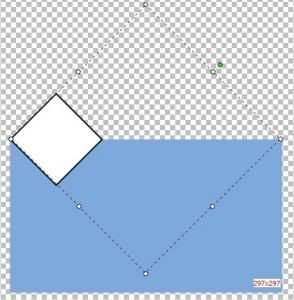
四、檢視圖層區,菱形仍在選取狀態,圖層->物件圖層轉為影像圖層。
選橡皮擦:在右邊的屬性區,選矩形、大小拉到最大(256)、壓力100、柔邊0,刪除菱形下方的尖角。
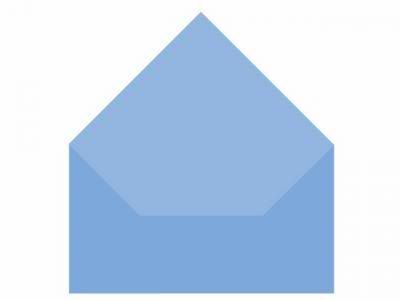
五、設前景色為:紅197、綠216、藍239,於圖層區選矩形,圖層->物件圖層轉為影像圖層。
選線段:在右邊的屬性區,勾選「平滑處理」、粗細2-4、起始及結束點造型都不可以有箭頭。
如圖畫上/及\。
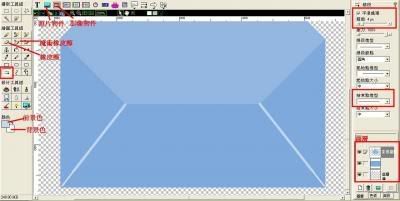
六、圖層->合併所有圖層。
七、選魔術橡皮擦:在右邊的屬性區,差異度設定<10、壓力100,在菱形上按一下使刪除。
檔案->另存新檔:影像類型選PNG檔,名稱輸入mail-d。
八、編輯->復原,恢復成菱形未刪除的狀態。
九、按照片物件,載入任一圖片,調整大小後,左轉15-18度,移到在信封上。
十、按影像物件,載入mail-d.png。雙擊該圖:於陰影設定中勾選「開啟陰影」、相對位置(0,-4)
這是梨窩照上述做好的作品.....
一點也不難吧...大家可以試試看囉...



 留言列表
留言列表
